老白菜v7u盘装原版win8系统使用教程
来源:www.laobaicai.net 发布时间:2014-09-12 12:30
随着win8系统的推出,不少win7用户都奔着win8系统更加华丽的界面以及特别的操作模式去,但是自己在家动手安装原版win8系统总是以失败告终,有没有什么好的方法可以正确安装原版win8系统呢?下面就一起来看看老白菜v7u盘装原版win8系统的使用教程。
注:装系统前需要准备:
①、在网上下载安装并制作好老白菜u盘启动盘,详情请参考“老白菜v7一键制作u盘启动盘使用教程”
②、从网上下载一个原版win8系统镜像,拷贝到制作好的老白菜u盘启动盘根目录。
③、查看并修改硬盘模式为ahci硬盘模式,详情请参考“如何修改asus x201e笔记本ahci硬盘模式”。
完成以上准备工作,下面就一起来看看老白菜v7如何安装原版win8系统吧!
1.将制作好的老白菜u盘启动盘插入usb接口(台式用户建议将u盘插在主机机箱后置的usb接口上),然后重启电脑,出现开机画面时,通过使用启动快捷键引导u盘启动进入到老白菜主菜单界面,选择“【03】运行老白菜Win8PE优化版(新电脑)”;回车确认,如下图所示
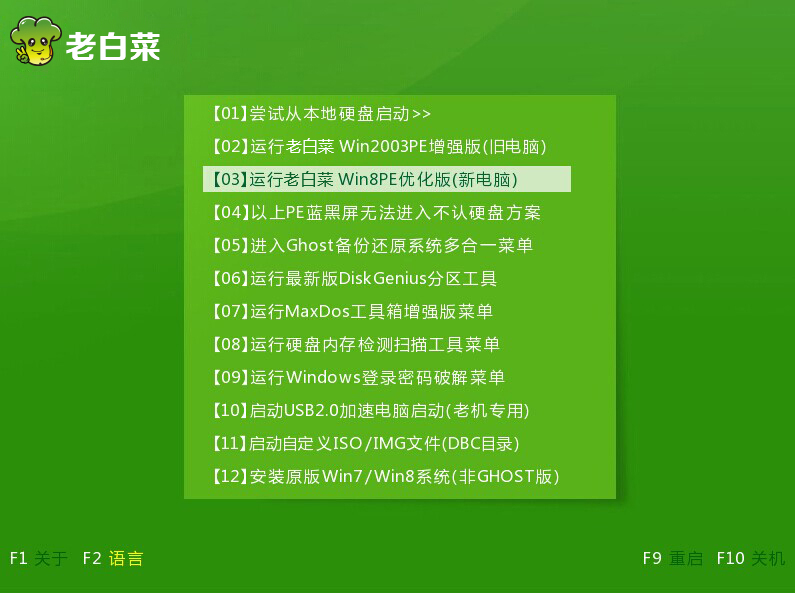
2.进入老白菜pe系统桌面,找到“老白菜PE一键装机”图标点击打开。如下图所示
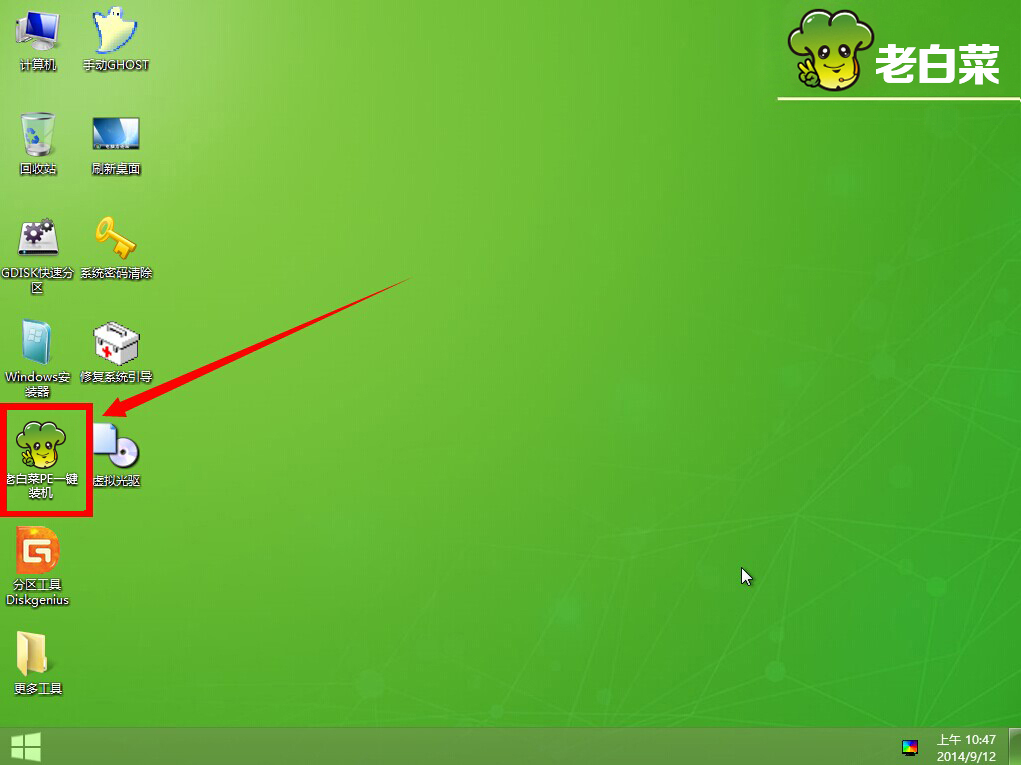
3.点击“打开”按钮,选择存放在老白菜u盘启动盘里的原版win8镜像,选择镜像下的“windows 8 专业版”,选择还原系统盘点击确定。如下图所示
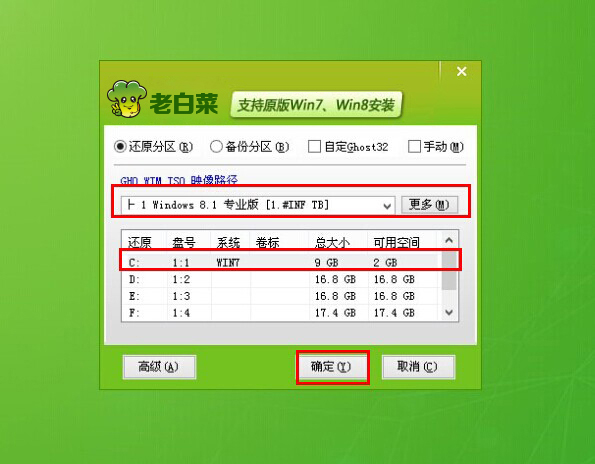
4.在弹出的“OneKey Imagex”窗口,选择分区格式为“自动 NTFS”,勾选“完成重启”点击确定(Y)进入下一步操作。如下图所示
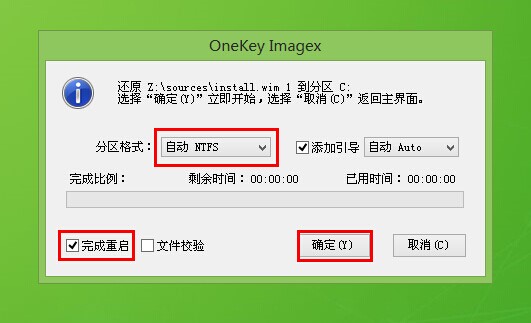
5.耐心等待系统自动安装即可。如下图所示
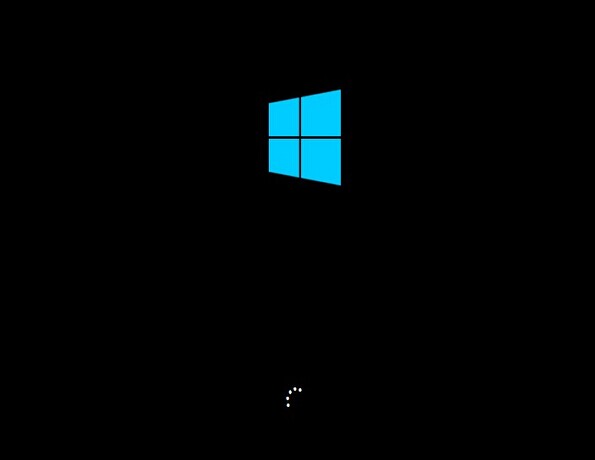
以上就是老白菜v7u盘安装原版win8系统使用教程,有想要更换win8系统的用户可以尝试以上的老白菜使用教程,希望以上的老白菜使用教程可以给大家带来更多的帮助。
推荐阅读
"机械革命Z3 Pro笔记本一键安装win11系统教程"
- 宏碁Acer 非凡 S3X笔记本重装win7系统教程 2022-08-07
- 惠普暗影精灵6 amd笔记本安装win10系统教程 2022-08-06
- 雷神IGER E1笔记本一键重装win11系统教程 2022-08-05
- 华为huawei MateBook 13 2020笔记本重装win10系统教程 2022-08-04
神舟战神S7-2021S5笔记本一键重装win7系统教程
- 惠普ProBook430笔记本一键安装win11系统教程 2022-08-02
- 微星尊爵Prestige 14 2020笔记本重装win7系统教程 2022-08-02
- 神舟战神G8-CU笔记本一键安装win10系统教程 2022-08-01
- 戴尔Vostro 15 7500笔记本一键安装win11系统教程 2022-07-31
老白菜下载
更多-
 老白菜怎样一键制作u盘启动盘
老白菜怎样一键制作u盘启动盘软件大小:358 MB
-
 老白菜超级u盘启动制作工具UEFI版7.3下载
老白菜超级u盘启动制作工具UEFI版7.3下载软件大小:490 MB
-
 老白菜一键u盘装ghost XP系统详细图文教程
老白菜一键u盘装ghost XP系统详细图文教程软件大小:358 MB
-
 老白菜装机工具在线安装工具下载
老白菜装机工具在线安装工具下载软件大小:3.03 MB










